Sommaire Premiers pas Porter votre bracelet Ajuster ou remplacer la lanière Associer votre bracelet à votre téléphone Allumer, éteindre et redémarrer le bracelet Recharger votre bracelet Icônes Contrôler l'écran de votre bracelet Régler la luminosité de l'écran Définir le fuseau horaire et la langue Visualiser le nom Bluetooth, l'adresse MAC et le numéro de série Consulter les informations système Mettre à jour votre bracelet Restaurer les paramètres par défaut du bracelet 1 1 2 3 4 6 10 11 11 12 12 13 13 Gestion des applications Rappels de messages Visualiser des messages Supprimer des messages Appels entrants Prise de photo à distance Utiliser le chronomètre Configurer le minuteur Définir une alarme Vous synchroniser avec une alarme émise sur votre téléphone Bulletins météo Trouver votre téléphone à l'aide de votre bracelet Changer de cadran 14 15 16 16 17 18 18 19 20 20 21 21 Exercices physiques professionnels Démarrer un exercice physique Enregistrer les données d'activités quotidiennes 23 24 Santé et exercices physiques Mesurer le rythme cardiaque Suivi du sommeil Rappel d'activité 25 26 27 i Premiers pas Porter votre bracelet Pour être sûr que le suivi de l'activité et du sommeil ainsi que la surveillance du rythme cardiaque fonctionnent bien, veillez à porter votre bracelet correctement (voir la figure cidessous). La lanière du bracelet a la forme d'une boucle en U, ce qui l'empêche de tomber facilement. Pour porter le bracelet, insérez une extrémité de la lanière dans la boucle en forme de U, puis attachez-la. L'extrémité de la lanière est intentionnellement pliée afin d'améliorer la résistance à l'usure. • Votre bracelet est composé de matériaux qui peuvent être utilisés en toute sécurité. Si vous éprouvez des signes d'inconfort au niveau de la peau en portant le bracelet, retirez-le et consultez un médecin. • Assurez-vous de porter votre bracelet correctement pour maximiser le confort. Ajuster ou remplacer la lanière Ajustements : La lanière est dotée de boucles en forme de U. Pour resserrer ou desserrer la lanière, il vous suffit d'ajuster le trou que vous utilisez. Remplacement : • Retirer la lanière : appuyez quelques instants sur le bouton de libération rapide pour retirer les deux parties de la lanière. 1 Premiers pas • Installer la lanière : insérez les bonnes extrémités de la lanière dans le bon sens. Associer votre bracelet à votre téléphone Lorsque vous utilisez votre bracelet pour la première fois, branchez-le sur une source d'alimentation électrique ; il s'allumera alors automatiquement. Par défaut, le bracelet entrera en mode association Bluetooth. Votre bracelet ne peut être associé qu'à des téléphones exécutant Android 4.4 ou plus récent ou iOS 9.0 ou plus récent. Avant de lancer l'association, assurez-vous que le Bluetooth a bien été activé sur votre téléphone. • Pour les utilisateurs Android : 1 Sur un app store de votre téléphone, recherchez et installez la dernière version de l'application Huawei Health (pour les utilisateurs d'appareils Huawei, recherchez l'application Huawei Health dans AppGallery et installez-la). 2 Ouvrez l'application Huawei Health, allez à Appareils > Ajouter > Bracelets connectés et sélectionnez le nom de votre bracelet. 3 Touchez ASSOCIER et l'application Huawei Health va se mettre à rechercher le bracelet. Sélectionnez ensuite le nom du dispositif dans la liste des appareils disponibles et l'association va démarrer d'elle-même. 2 Premiers pas Lorsque vous allumerez votre bracelet pour la première fois ou que vous le réassocierez à votre téléphone après une restauration des paramètres d'usine, il vous sera demandé de sélectionner une langue avant que l'association ne s'effectue. Une fois que votre bracelet se sera associé à votre téléphone, il s'adaptera à la langue du système de votre téléphone. 4 Votre bracelet se mettra à vibrer lorsqu'il recevra une demande d'association. Touchez pour confirmer l'association. • L'écran de votre bracelet affichera une icône lorsque l'association aura été effectuée. Comptez environ deux secondes pour la synchronisation des informations importantes de votre téléphone (date et heure, par exemple). • Faute de quoi, l'écran de votre bracelet affichera une autre icône vous informant que l'association a échoué avant de revenir à l'écran de démarrage au bout de deux secondes. • Pour les utilisateurs iOS : 1 Recherchez l'application Huawei Health dans l'app store de votre téléphone et installezla. 2 Ouvrez l'application Huawei Health, touchez Appareils, allez à Ajouter > Bracelets connectés et sélectionnez le nom de votre bracelet. 3 L'application Huawei Health recherchera automatiquement le bracelet. Sélectionnez le bon dispositif dans la liste des appareils Bluetooth disponibles et l'association démarrera automatiquement. Lorsque vous allumerez votre bracelet pour la première fois ou que vous le réassocierez après une restauration des paramètres d'usine, il vous sera demandé de sélectionner une langue avant que l'association ne s'effectue. Une fois que votre bracelet se sera associé à votre téléphone, il affichera la langue que vous avez définie sur votre téléphone. 4 Votre bracelet se mettra à vibrer lorsqu'il recevra une demande d'association. Touchez pour confirmer l'association. 5 Une fois que votre téléphone affiche la demande d'association Bluetooth, touchez ASSOCIER pour commencer l'association. Allumer, éteindre et redémarrer le bracelet Allumer votre bracelet Votre bracelet s'allume automatiquement lorsque vous le rechargez. 3 Premiers pas Éteindre votre bracelet Balayez l'écran jusqu'à ce que vous trouviez Plus, puis allez à Système > Éteindre. Après avoir lu le message d'invite, touchez . Pour rallumer le bracelet après qu'il a été éteint, branchez-le sur une source d'alimentation électrique et il s'allumera automatiquement. Redémarrer votre bracelet Balayez l'écran jusqu'à ce que vous trouviez Plus, puis allez à Système > Redémarrer. Recharger votre bracelet Appuyez quelques instants sur le bouton de libération rapide de la lanière la plus longue pour détacher le corps du bracelet. À l'aide d'un port USB, branchez le corps du bracelet directement sur une source d'alimentation électrique. Examinez l'extrémité de rechargement du corps du bracelet et déterminez de quel côté se trouvent les bandes métalliques. Insérez avec précaution le corps du bracelet dans un port USB de rechargement de manière à ce que les contacts métalliques se trouvent en face du milieu du port USB (et non contre les parois de celui-ci). Le corps du bracelet se mettra à vibrer pour indiquer qu'il se recharge correctement. S'il ne vibre pas, mettez le corps du bracelet dans une autre position et refaites une tentative. 4 Premiers pas • Avant de recharger, assurez-vous que le port de rechargement et les parties métalliques sont propres et sèches afin d'éviter des courts-circuits ou d'autres risques. • Si l'écran du bracelet tremblote ou devient noir, connectez le bracelet à une source d'alimentation électrique pour le redémarrer. • Utilisez un chargeur Huawei avec une tension en sortie nominale de 5 V et un courant en sortie nominal d'au moins 1 A. Vous pouvez également recharger votre bracelet à l'aide d'un ordinateur. L'utilisation d'un chargeur non Huawei peut ralentir le rechargement et provoquer l'échauffement de votre bracelet. Soyez prudent lorsque vous utilisez un chargeur non Huawei. Procurez-vous un chargeur d'origine Huawei auprès d'un distributeur Huawei officiel. 5 Premiers pas Durée du rechargement : Comptez cent minutes environ pour recharger complètement le bracelet avec une température ambiante de 25°C. Une fois que l'icône de la batterie affiche que le niveau de charge est au maximum, votre bracelet est entièrement rechargé. Pour garantir la sécurité de la batterie, le courant de charge diminue de manière considérable lorsque la température ambiante est trop basse. Cela veut dire que le bracelet mettra plus de temps à se recharger. Il est recommandé de recharger le bracelet dans un environnement où la température ambiante est supérieure à 20°C. Vérifier le niveau de la batterie : • Si l'écran est allumé, appuyez dessus pour vérifier où en est la batterie. • Vous pouvez également aller à Plus > Batterie. • Vous pouvez également ouvrir l'application Huawei Health et toucher Appareils pour voir le niveau de la batterie. Le niveau de la batterie s'affiche sous forme de pourcentage entier. Alerte de fin de batterie Si le niveau de la batterie tombe en dessous de 10 %, votre bracelet va se mettre à vibrer et l'écran du bracelet va afficher pour vous rappeler de recharger le bracelet dès que possible. Icônes Cadrans préinstallés : Les aspects réels peuvent varier. Les cadrans de montre sont susceptibles de changer et les cadrans ci-dessus ne sont indiqués qu'à titre de référence. Menu de niveau 1 : 6 Premiers pas Enregistrement d'activité Rythme cardiaque Sommeil Exercice physique Messages Plus Le pourcentage affiché sous Suivi quotidien indique à combien vous en êtes par rapport à votre objectif. Enregistrements d'activités : Nombre de pas Calories brûlées Activité d'intensité modérée à Temps passé debout Distance – élevée Modes d'exercices physiques : Course en extérieur Course à pied en intérieur Marche en extérieur Marche en intérieur Vélo en extérieur Vélo en intérieur 7 Premiers pas Vélo elliptique Rameur Autres Le vélo en extérieur requiert le GPS et EMUI 5.0 ou plus récent (ou iOS 9.0 ou plus récent). L'icône de vélo en extérieur sera masquée sur votre bracelet si votre téléphone ne correspond pas à ces conditions requises. Connexion et association : Bluetooth non connecté Bluetooth connecté Se connecter avec le Bluetooth Demande d'association pour Association Associé Batterie faible Batterie extrêmement faible Mise à jour Échec de la mise à jour. la première fois Batterie : En charge Autres : Rappel d'activité 8 Premiers pas Décompression en cours Alarme Détecteur de téléphone Messages non lus Prendre des photos Confirmer Annuler Fin Suspendre Démarrer – – Météo : Ensoleillé Nuageux Ciel couvert Averses Orages Grêle Pluie légère Pluie Fortes pluies Averses de neige Neige légère Neige Neige abondante Tempêtes de neige Tempêtes de Poussière poussière 9 Premiers pas Sable Tempêtes de sable Brouillard Aucune donnée Brouillard Pluie verglaçante Pluie battante Pluies torrentielles Contrôler l'écran de votre bracelet Votre bracelet est doté d'un écran tactile complet qui peut détecter les balayages vers le haut, le bas et la droite, ainsi que les pressions prolongées. Il fonctionne avec la touche Accueil pour faciliter l'utilisation de votre bracelet. Manipulation Appui sur la Fonction Retour à l'écran d'accueil touche Accueil Remarques Ne fonctionne pas dans certaines situations (exercices physiques, appels). lorsque l'écran est allumé Appui sur la Éveiller le bracelet Appuyer sur la touche Accueil lorsque l'écran touche Accueil est éteint depuis moins de 10 secondes vous lorsque l'écran ramène au dernier écran ; si plus de 10 est éteint secondes s'écoulent, vous revenez à l'écran d'accueil. Balayer vers la Consulter les messages sur Vous ne verrez que les messages qui ont été droite depuis votre bracelet l'écran d'accueil Balayer vers la enregistrés sur votre bracelet. Cet écran permet de supprimer des messages. Retour à l'écran précédent – droite sur d'autres écrans que l'écran d'accueil Balayer l'écran Parcourir les – de niveau 1 vers fonctionnalités le haut ou vers le bas Toucher l'écran Sélectionner et confirmer – 10 Premiers pas Manipulation Appuyer Fonction Changer de cadran Remarques – quelques instants sur l'écran d'accueil Éveiller l'écran Pour éveiller l'écran, appuyez sur la touche Accueil, levez le poignet ou faites-le tourner vers vous. L'écran se mettra de nouveau en veille au bout de cinq secondes si vous ne faites rien. • Vous pouvez activer Allumage écran en levant le poignet dans l'application Huawei Health. • La durée maximale pendant laquelle l'écran de votre bracelet peut rester allumé est de cinq minutes. Pour utiliser cette durée maximale, procédez comme suit : allez à Plus > Écran allumé, puis activez L'écran se mettra en veille après 5 min. L'écran s'éteindra désormais automatiquement au bout de cinq minutes (ces modifications sont provisoires ; vous devrez de nouveau étendre la durée après avoir éveillé l'écran). Passer d'un écran à un autre Pour alterner entre des écrans lorsque l'écran est allumé, faites tourner votre poignet ou balayez l'écran dans n'importe quel sens. Vous pouvez activer Changement d'écran en pivotant dans l'application Huawei Health. Éteindre l'écran • Abaissez votre poignet ou faites-le tourner dans le sens opposé à votre corps. • L'écran s'éteindra automatiquement au bout de cinq secondes d'inactivité du bracelet. Régler la luminosité de l'écran Accédez à l'écran Plus, puis allez à Luminosité > Luminosité et réglez la luminosité de l'écran. Le bracelet comporte cinq niveaux de luminosité. Sa luminosité est réglée par défaut sur le niveau 3. Le niveau 5 correspond à la luminosité la plus forte et le niveau 1 à la luminosité la plus faible. Vous pouvez activer Plus faible luminosité la nuit pour que la luminosité du bracelet s'affaiblisse la nuit entre 20h et 6h le lendemain. Définir le fuseau horaire et la langue Une fois le bracelet synchronisé avec votre téléphone, le fuseau horaire et la langue définis sur votre téléphone seront automatiquement synchronisés avec votre bracelet. 11 Premiers pas Si vous changez la langue, la région, l'heure ou le format de l'heure sur votre téléphone, les modifications seront automatiquement synchronisées avec le bracelet tant que ce dernier sera connecté avec votre téléphone. 1 Si la langue et la région de votre téléphone sont pris en charge sur le bracelet, la langue de ce dernier sera cohérente avec celle affichée sur votre téléphone. 2 Si la langue de votre téléphone est prise en charge sur le bracelet, mais que sa région ne l'est pas, le bracelet affichera la même langue que celle affichée sur votre téléphone. Par exemple, si la langue affichée sur votre téléphone est le portugais du Brésil, le bracelet s'affichera en portugais d'Europe. 3 Si la langue de votre téléphone n'est pas prise en charge sur le bracelet, celui-ci s'affichera par défaut en anglais. 4 Si la langue du système de votre téléphone est le chinois traditionnel, le bracelet s'affichera en chinois simplifié. Visualiser le nom Bluetooth, l'adresse MAC et le numéro de série Visualiser le nom Bluetooth : Méthode 1 : Connectez le bracelet à votre téléphone à l'aide de l'application Huawei Health. Le nom d'appareil affiché dans l'application est le nom qui sera affiché lorsque vous utiliserez le Bluetooth. Méthode 2 : Sur votre bracelet, allez à Plus > Système > À propos, le nom de l'appareil qui s'affiche dans l'écran du bracelet est celui que vous verrez lorsque vous utiliserez le Bluetooth. Visualiser l'adresse MAC : Méthode 1 : Sur votre bracelet, allez à Plus > Système > À propos. L'adresse MAC s'affichera sous la forme de 12 caractères alphanumériques à côté de MAC:. Méthode 2 : Vous trouverez l'adresse MAC au dos de votre bracelet. Les 12 caractères alphanumériques constituent l'adresse MAC de votre bracelet. Méthode 3 : Si votre bracelet est connecté à un téléphone via l'application Huawei Health, ouvrez celle-ci, touchez Appareils, puis touchez le nom de votre dispositif. Les informations à côté de Restaurer paramètres d'usine sont l'adresse MAC. Visualiser le numéro de série : Sur votre bracelet, allez à Plus > Système > À propos et balayez vers le haut depuis le bas de l'écran. Vous verrez le numéro de série du bracelet composé de 16 caractères alphanumériques, juste à côté de Numéro de série :. Consulter les informations système Méthode 1 : Les consulter sur votre bracelet. 12 Premiers pas Pour vérifier la version de votre bracelet, allez à Plus > Système et touchez À propos. Méthode 2 : Les consulter via l'application Huawei Health. Si votre bracelet est connecté à l'application Huawei Health, ouvrez celle-ci et touchez successivement Appareils et votre dispositif. Puis touchez Mise à jour du firmware pour vérifier la version du bracelet. Mettre à jour votre bracelet Mettre à jour votre bracelet Méthode 1 : Connectez votre bracelet au téléphone à l'aide de l'application Huawei Health. Ouvrez l'application Huawei Health, touchez Appareils, puis touchez le nom de votre dispositif. Touchez Mise à jour du firmware et laissez-vous guider par les instructions qui s'affichent pour mettre à jour votre bracelet. Méthode 2 : • Pour les utilisateurs Android : ouvrez l'application Huawei Health. Touchez successivement Appareils et le nom de votre dispositif, puis activez Mise à jour auto. de l'appareil via Wi-Fi. Si une mise à jour est disponible, une notification apparaîtra sur votre bracelet. Laissez-vous guider par les instructions qui s'affichent pour mettre à jour votre bracelet. • Pour les utilisateurs iOS : ouvrez l'application Huawei Health et touchez l'image de profil dans l'angle supérieur de gauche. Touchez Paramètres et activez Mise à jour auto. de l'appareil via Wi-Fi. Si une mise à jour est disponible, une notification apparaîtra sur votre bracelet. Laissez-vous guider par les instructions qui s'affichent pour mettre à jour votre bracelet. Pendant la mise à jour, votre bracelet se déconnectera automatiquement du Bluetooth, puis s'y reconnectera une fois la mise à jour terminée. Restaurer les paramètres par défaut du bracelet Méthode 1 : À l'aide du bracelet Balayez l'écran jusqu'à ce que vous trouviez Plus, puis allez à Système > Réinitialiser et touchez . La réinitialisation du bracelet effacera toutes les données qu'il contient. Procédez donc avec prudence lorsque vous réinitialisez votre bracelet. Méthode 2 : À l'aide de l'application Huawei Health Ouvrez l'application Huawei Health, touchez Appareils, puis touchez votre dispositif. Touchez Restaurer paramètres d'usine. 13 Gestion des applications Rappels de messages Activer les notifications Une fois les notifications activées, le bracelet peut se synchroniser avec les messages affichés dans la barre d'état du téléphone. Votre bracelet peut afficher des notifications provenant des applications suivantes : SMS, Email, Agenda et diverses plates-formes de médias sociaux. 1 Mettez à jour votre bracelet et l'application Huawei Health en téléchargeant la dernière version. 2 Définissez l'application Huawei Health comme application protégée pour que celle-ci puisse s'exécuter en arrière-plan. 3 Pour les utilisateurs Android : ouvrez l'application Huawei Health, touchez Appareils, puis touchez votre dispositif. Touchez Notifications et activez Notifications. Activez l'option pour les applications pour lesquelles vous souhaitez recevoir des notifications. Activez en même temps les notifications dans les paramètres de votre téléphone afin de pouvoir recevoir les notifications des applications. Par exemple, les utilisateurs de téléphones exécutant EMUI 8.10 doivent procéder comme suit : aller à Paramètres > Applications & notifications > Gestion des notifications, toucher l'application pour lesquelles ils veulent recevoir les notifications, et activer Autoriser les notifications et Afficher dans la barre d’état. 4 Pour les utilisateurs iOS : ouvrez l'application Huawei Health et touchez successivement Appareils et le nom de leur dispositif. Activez Notifications. Activez l'option pour les applications pour lesquelles vous souhaitez recevoir des notifications. Activez en même temps les notifications dans les paramètres de votre téléphone pour les applications pour lesquelles vous souhaitez recevoir des notifications. 14 Gestion des applications • Votre bracelet vous avisera de l'arrivée de nouveaux messages pendant un exercice physique ou lorsque vous êtes en mode Batterie ultra faible. Après avoir terminé l'exercice physique ou désactivé le mode Batterie ultra faible, balayez l'écran d'accueil de votre bracelet dans n'importe quel sens (sauf vers la gauche) pour voir les nouveaux messages. • Si vous activez Ne pas déranger si vous ne portez pas le dispositif, vous ne recevrez de nouveaux messages que lorsque vous porterez le bracelet. • Si vous utilisez une application de chat, les messages ne seront pas envoyés à votre bracelet. Par exemple, les messages d'un écran de chat dans WhatsApp ne seront pas envoyés à votre bracelet. • Votre bracelet prend en charge les rappels de déconnexion de Bluetooth. Vous pouvez activer cette fonctionnalité dans l'application Huawei Health, écran des détails du dispositif. Une fois cette fonctionnalité activée, votre bracelet se mettra à vibrer lorsque la connexion Bluetooth est interrompue. Assurez-vous que votre bracelet est connecté à votre téléphone. Désactiver les notifications • Pour désactiver les notifications dans l'application Huawei Health : • Pour les utilisateurs Android : ouvrez l'application Huawei Health, touchez Appareils, puis touchez votre dispositif. Touchez Notifications, puis désactivez Notifications. • Pour les utilisateurs iOS : ouvrez l'application Huawei Health, touchez Appareils, puis touchez votre dispositif. Désactivez Notifications. • Vous pouvez activer Ne pas déranger dans l'application Huawei Health, écran des détails du dispositif. Une fois que ce mode aura été activé, votre bracelet ne vibrera pas ni n'allumera son écran pour vous informer de l'arrivée de messages pendant la période définie. L'écran Allumage écran en levant le poignet est également indisponible lorsque Ne pas déranger est activé. Si vous craignez de manquer des messages importants, n'activez pas le mode Ne pas déranger. Votre bracelet ne recevra et n'enverra aucune notification quand il sera en mode Ne pas déranger ou en mode Sommeil. Pour voir les nouveaux messages, balayez l'écran d'accueil de votre bracelet dans n'importe quel sens (sauf vers la gauche). Visualiser des messages Vous pouvez recevoir des alertes sur votre bracelet lorsque de nouvelles notifications d'applications sont affichées dans la barre d'état de votre téléphone. Allumez l'écran de votre bracelet afin de voir les messages. Les messages entrants s'afficheront directement sur l'écran du bracelet lorsque celui-ci sera allumé. 15 Gestion des applications Une icône de rappel pour les messages non lus s'affichera dans l'angle supérieur de droite de l'écran du bracelet ou sur l'écran après que vous aurez touché l'écran d'accueil. Balayez l'écran d'accueil vers la droite ou balayez la liste des applications de votre bracelet vers le haut ou vers le bas pour accéder à l'écran vous permettant de voir les messages non lus. • Vous pourrez voir directement le contenu d'un message lorsque celui-ci est le seul à être affiché. Sinon, touchez le message que vous souhaitez lire. • Vous pouvez balayer vers la droite dans l'écran des détails d'un message non lu pour cesser de le visualiser et vous pouvez le supprimer du centre des messages non lus. • Il est possible d'enregistrer sur le bracelet jusqu'à dix messages non lus. S'il y a plus de dix messages non lus, les messages précédents seront écrasés. Il est possible d'afficher un même message sur un maximum de deux écrans. Balayez l'écran pour visualiser le message. Vous pourrez visualiser le contenu restant sur votre téléphone. • Les messages qui ont été marqués comme lus ne pourront plus être visualisés sur le bracelet. Pour visualiser l'historique des messages, consultez votre téléphone. • Vous ne pouvez pas balayer directement sur l'écran d'accueil du bracelet s'il n'y a pas de messages en cache, car le centre de messages non lus est automatiquement masqué. Supprimer des messages Balayez l'écran d'accueil du bracelet (mais pas vers la gauche) pour voir les messages non lus lorsqu'il n'y a pas de nouveaux messages entrants. Supprimer un seul message : faites glisser vers la droite sur l'écran d'affichage du contenu du message. Supprimer tous les messages : touchez Tout Effacer au bas de la liste des messages pour supprimer tous les messages non lus. Utilisateurs Android : les messages des applications tierces de réseaux sociaux et les SMS seront automatiquement supprimés une fois qu'ils auront été lus ou supprimés sur votre téléphone. Utilisateurs iOS : les messages seront automatiquement supprimés une fois qu'ils auront été lus ou supprimés sur votre téléphone. Appels entrants Votre bracelet se mettra à vibrer et son écran s'allumera pour vous avertir d'un appel entrant. Un nom et un numéro de contact vont également s'afficher. Pour rejeter l'appel, touchez l'icône de rejet ou balayez votre bracelet depuis le bas ou, pour ignorer ou couper le son de l'appel, touchez l'écran du bracelet ou sa touche Accueil. 16 Gestion des applications Si vous n'effectuez aucune opération lors d'un appel entrant, votre bracelet affiche un message vous informant de l'appel manqué. Faites glisser l'écran d'accueil vers la droite pour effacer le message. • L'écran du bracelet reste allumé lors de la notification d'un appel entrant. • Votre bracelet peut marquer un numéro comme inconnu. Cette fonctionnalité n'est possible que lorsque le bracelet est associé à un téléphone exécutant EMUI 4.0 ou plus récent. • Votre bracelet se mettra à vibrer et son écran s'allumera pour vous avertir des appels entrants pendant un exercice physique. • Lorsque votre bracelet est associé à un téléphone Android, pour revenir à l'écran d'accueil et ignorer les appels entrants, touchez l'écran ou la touche Accueil du bracelet. Couper le son des appels n'est possible que sur iOS. Pour utiliser cette fonctionnalité, touchez l'écran ou la touche Accueil de votre bracelet. Votre bracelet affichera un écran de sourdine, puis, au bout de deux secondes, l'écran d'accueil. Procédez pour couper le son de l'appel. Prise de photo à distance Cette fonctionnalité est uniquement disponible sur les téléphones Huawei fonctionnant sous EMUI 8.1 ou version ultérieure. 1 Après avoir connecté votre bracelet à votre téléphone, ouvrez Appareil photo sur votre téléphone ; l'écran de votre bracelet s'allumera et affichera l'icône d'appareil photo reproduite ci-dessous. 2 Touchez cette icône dans l'écran du bracelet afin de prendre des photos sur votre téléphone. Le bracelet reviendra à l'écran de l'obturateur de l'appareil photo deux secondes après avoir pris une photo. 17 Gestion des applications 1 L'écran du bracelet s'éteindra automatiquement si aucune opération n'est effectuée dans l'écran de l'obturateur pendant cinq secondes. 2 Dans cet écran de l'obturateur, touchez la touche Accueil pour revenir à l'écran d'accueil ou balayez l'écran du bracelet vers la droite pour revenir à l'écran précédent. 3 Pour quitter l'écran de l'obturateur de l'appareil photo sur votre bracelet, refermez l'application Appareil photo sur votre téléphone ou déconnectez celui-ci du bracelet. Utiliser le chronomètre Pour utiliser le chronomètre sur votre bracelet, procédez comme suit : 1 Touchez Plus, puis sélectionnez Chronomètre. 2 Touchez pour lancer le minutage. Le chronomètre peut compter jusqu'à 59:59.9. Une fois ce chiffre atteint, il s'arrête de lui-même. 3 Pendant l'exécution du chronomètre, vous pouvez : • toucher pour arrêter le minutage • toucher pour reprendre le minutage • toucher • pour revenir à l'écran Plus sans arrêter le minutage, balayez vers la droite. pour mettre fin au minutage et réinitialiser le chronomètre à 00:00.0 Configurer le minuteur Pour utiliser le minuteur sur votre bracelet, procédez comme suit : 1 Pour utiliser cette fonction, allez à Plus > Minuteur sur l'écran du bracelet. 2 Configuration du minuteur • Lorsque vous utilisez la fonction Minuteur pour la première fois, accédez à l'écran de réglage du minuteur sur votre bracelet et réglez les heures, les minutes et les secondes. La fourchette de valeurs pour les heures est de 0 à 11, et, pour les minutes et les secondes, elle est de 0 à 59. • Si vous avez déjà utilisé la fonction Minuteur, ouvrez l'écran du minuteur auquel vous avez accédé la dernière fois et touchez , puis définissez les heures, les minutes et les secondes. 3 Touchez 4 Pour mettre le minutage en pause, touchez pour démarrer le minuteur. et, pour l'arrêter, touchez . 18 Gestion des applications 5 Votre bracelet vibrera et son écran s'allumera pour vous avertir que le temps imparti a été atteint. Pour désactiver le minuteur, balayez l'écran vers la droite ou touchez . N'effectuez aucune opération et le minuteur se fermera automatiquement après une minute. Lorsque le minuteur est activé, l'écran de chronométrage en cours s'affiche lorsque vous y revenez à partir de l'écran d'accueil. Définir une alarme L'application Huawei Health permet de définir une alarme intelligente ou une alarme d'événement pour un bracelet connecté. • Deux conditions sont nécessaires pour qu'une alarme intelligente se déclenche : le moment prévu pour son déclenchement doit être arrivé et vous devez vous trouver dans un sommeil léger. Ce type d'alarme aide votre corps à s'adapter progressivement au réveil et vous aide à vous réveiller plus frais et dispos. La fonctionnalité d'alarme intelligente n'est disponible que lorsque HUAWEI TruSleepTM n'est pas activé. • L'alarme d'événement se déclenchera toujours à l'heure indiquée. Si vous définissez un libellé pour l'alarme d'événement, le bracelet affichera ce libellé. Autrement, seule l'heure s'affichera. Pour les utilisateurs Android : 1 Ouvrez l'application Huawei Health, touchez Appareils, touchez votre dispositif, puis allez à Alarme > ALARME INTELLIGENTE ou à Alarme > ALARMES D'ÉVÈNEMENT. 2 Sous Réveil intelligent, définissez l'heure de l'alarme, le cycle de répétition et le cycle de rappel. 3 Touchez √ dans l'angle supérieur de droite de l'écran pour sauvegarder vos réglages. 4 Balayez vers le bas dans l'écran d'accueil de l'application Huawei Health pour que les réglages de l'alarme soient synchronisés avec votre bracelet. Pour les utilisateurs iOS : 1 Ouvrez l'application Huawei Health et touchez Appareils. 2 Appuyez sur le nom Bluetooth du bracelet dans la liste des périphériques. 3 Allez à Alarme > ALARME INTELLIGENTE ou à Alarme > ALARMES D'ÉVÈNEMENT. 4 Sous Réveil intelligent, définissez l'heure de l'alarme, le cycle de répétition et le cycle de rappel. 5 Touchez Enregistrer. 6 Balayez vers le bas dans l'écran d'accueil de l'application Huawei Health pour que les réglages de l'alarme soient synchronisés avec votre bracelet. 19 Gestion des applications • Lorsque le bracelet sonne, appuyez sur la touche Accueil du bracelet pour reporter la sonnerie ou appuyez de manière prolongée sur cette touche pour désactiver l'alarme. Le report de la sonnerie fait que l'alarme se déclenchera de nouveau au bout de dix minutes. • Si vous ne faites rien après le déclenchement de l'alarme, celle-ci se répétera automatiquement au bout de ce laps de temps, après quoi elle se désactivera au bout de trois fois. Vous synchroniser avec une alarme émise sur votre téléphone Vous pouvez synchroniser avec votre bracelet des alarmes émises sur votre téléphone (celuici doit exécuter EMUI 8.1 ou plus). Lorsqu'une alarme se déclenche sur votre téléphone, vous pouvez même l'annuler ou la reporter à l'aide de votre bracelet. • Pour cela, le bracelet doit avoir été connecté au téléphone via l'application Huawei Health. • Si vous ne parvenez pas à vous synchroniser avec les alarmes de votre téléphone, déconnectez les deux appareils avant de les reconnecter et de refaire une tentative. Bulletins météo Pour pouvoir consulter les bulletins météo sur votre bracelet, vous devez utiliser un thème qui affiche la météo dans l'écran d'accueil. Dès lors, vous serez en mesure de consulter les derniers bulletins météo sur votre bracelet. 1 Dans l'application Huawei Health, activez Rapports météo dans l'écran des détails de l'appareil. 2 Assurez-vous que le GPS et la géolocalisation sont bien activés dans le panneau de notifications et que l'autorisation de connaître la position géographique a bien été accordée à l'application Huawei Health. Les utilisateurs disposant de téléphones utilisant une version antérieure à EMUI 9.0 doivent sélectionner Utiliser le GPS, un WLAN et des réseaux mobiles ou Utiliser un WLAN et des réseaux de données mobiles pour le mode de géopositionnement au lieu de Utiliser le GPS uniquement. 20 Gestion des applications • Si tout cela a été configuré correctement, vous verrez la météo et la température s'afficher sur votre bracelet. Si la synchronisation n'est pas possible, elles ne s'afficheront pas. • Les informations météo affichées sur votre montre proviennent de l'application Huawei Health et elles peuvent être légèrement différentes de celles qui sont affichées sur votre téléphone, car les informations sont recueillies auprès de différents fournisseurs de services météo. • Vous pouvez alterner entre les degrés Celsius et les degrés Fahrenheit sous Rapports météo dans l'application Huawei Health. Trouver votre téléphone à l'aide de votre bracelet Accédez à l'écran Plus et touchez Détecteur De Téléphone. Une animation s'affichera à l'écran. Si votre téléphone se trouve dans la portée du Bluetooth, il émettra une sonnerie (même en mode silencieux) pour vous informer de son emplacement. • Pour utiliser cette fonctionnalité, assurez-vous que le bracelet est bien connecté à votre téléphone et que l'application Huawei Health s'exécute en arrière-plan ou à l'avantplan. • La fonctionnalité Retrouver votre téléphone est active pendant quinze secondes. Si le téléphone ne répond pas au bout de trente secondes, l'écran du bracelet s'éteint. Changer de cadran Votre bracelet comporte plusieurs cadrans de montre entre lesquels vous pouvez alterner. Vous pouvez choisir le cadran qui vous convient. Pour changer de cadran, procédez comme suit : • Méthode 1 : appuyez quelques instants sur l'écran d'accueil jusqu'à ce que votre bracelet se mette à vibrer. L'écran principal zoomera vers l'avant ; vous pourrez alors faire défiler les cadrans pour en sélectionner un. • Méthode 2 : allez à Plus > Thèmes, puis attendez que l'écran d'accueil zoome vers l'avant. Faites défiler les cadrans jusqu'à ce que vous trouviez celui qui vous convient ; tapez alors dessus pour le sélectionner. • Méthode 3 : ouvrez l'application Huawei Health, allez à Cadrans de montre > Plus et touchez INSTALLER en dessous du cadran de votre choix. Le cadran de la montre affichera automatiquement celui que vous venez d'installer. Vous pouvez également toucher un cadran installé et toucher DÉFINIR COMME CADRAN PAR DÉFAUT pour le définir comme cadran souhaité. 21 Gestion des applications • L'écran Cadrans n'est pas disponible sur les téléphones iOS. Pour télécharger de nouveaux cadrans, nous vous conseillons d'associer provisoirement votre montre avec un téléphone Android. Quand les cadrans téléchargés auront été synchronisés avec votre montre, réassociez la montre à votre téléphone iOS. • La fonctionnalité de cadran de montre n'est disponible que dans certains pays et certaines régions. Pour plus d'informations, contactez votre hotline Huawei locale. Supprimer un cadran : Pour supprimer des cadrans téléchargés, vous devez vous trouver dans l'application Huawei Health. Pour ce faire, touchez le cadran installé, puis touchez dans l'angle supérieur de droite. 22 Exercices physiques professionnels Démarrer un exercice physique 1 Balayez l'écran d'accueil du bracelet vers le haut ou vers le bas pour trouver l'écran Exercice physique. 2 Faites glisser l'écran vers le haut ou le bas pour sélectionner un type d'exercice. Les modes suivants d'exercices physiques sont pris en charge sur le bracelet : Course en extérieur, Course en intérieur, Marche en extérieur, Marche en intérieur, Cyclisme en extérieur, Vélo en intérieur, Vélo elliptique, Rameur et Autre. Cyclisme en extérieur n'est pris en charge que sur les téléphones dotés du GPS (téléphones EMUI 5.0 ou plus récent ou iOS 9.0 ou plus récent). L'icône de vélo en extérieur sera masquée sur votre bracelet si votre téléphone ne correspond pas à ces conditions requises. 3 Vous pouvez définir divers objectifs d'exercice : distance, durée ou calories brûlées, ainsi que des notifications à des intervalles personnalisés. Après avoir défini vos objectifs, touchez l'icône en bas de l'écran et votre bracelet va commencer à enregistrer votre exercice. Si vous avez défini des notifications à des intervalles réguliers, votre bracelet s'activera et se mettra à vibrer à chacun de ces intervalles. • Course En Extérieur/Marche En Extérieur/Course En Intérieur/Marche En Intérieur : par défaut, l'intervalle entre les notifications est fixé à 1 km. Dans Alertes, vous pouvez personnaliser la distance ou passer à des intervalles de temps ; vous pouvez également les désactiver en allant à Alertes et en sélectionnant Aucune. • Vélo en extérieur : par défaut, l'intervalle entre les notifications est fixé à 3 km. Dans Alertes, vous pouvez personnaliser la distance ou passer à des intervalles de temps ; vous pouvez également les désactiver en allant à Alertes et en sélectionnant Aucune. • Autre/Vélo en intérieur/Vélo elliptique/Rameur : Par défaut, l'intervalle entre les notifications est fixé à 10 minutes. Dans Alertes, vous pouvez personnaliser l'intervalle de temps ; vous pouvez également les désactiver en allant à Alertes et en sélectionnant Aucune. 4 Pour visualiser les données de forme physique sur votre bracelet pendant un exercice lorsque l'écran est allumé, balayez celui-ci vers le haut ou vers le bas. Pour mettre en pause l'exercice, appuyez quelques instants sur la touche Accueil pendant deux secondes, puis, dans l'écran qui s'affiche, appuyez sur la touche correspondante pour continuer l'exercice ou au contraire pour y mettre fin. • Touchez pour continuer l'exercice. 23 Exercices physiques professionnels Touchez • • pour mettre fin à l'exercice et visualiser vos données de forme physique. Si la distance parcourue pendant l'exercice est inférieure à cent mètres, elle ne sera pas enregistrée. • L'exercice ne sera pas enregistré s'il dure moins d'une minute lorsque vous utilisez les modes Cyclisme en extérieur, Vélo en intérieur, Autre, Vélo elliptique ou Rameur. • Quand vous avez terminé, pensez à toucher l'icône de fin pour prolonger la durée de vie de la batterie. • Pendant un exercice physique, votre bracelet mettra à vibrer et l'écran s'éveillera s'il y a un appel entrant. Les nouveaux messages seront enregistrés à l'arrière-plan. Une fois l'exercice terminé, vous pourrez voir les nouveaux messages en balayant l'écran d'accueil vers la droite. Enregistrer les données d'activités quotidiennes Si vous portez correctement le bracelet, celui-ci enregistrera automatiquement vos données d'activité : nombre de pas, distance parcourue pendant un exercice et calories brûlées. Utilisez l'une des méthodes suivantes pour afficher vos données d'activité quotidienne : Méthode 1 : Visualiser vos données de sommeil sur votre bracelet. Balayez l'écran du bracelet et passez à l'écran Activité. Balayez l'écran vers le haut et le bas pour afficher votre nombre de pas, les calories que vous avez brûlées, les distances parcourues pendant les exercices, la durée de vos activités modérées à élevées et la durée des stations debout. Méthode 2 : Consulter vos données d'activité quotidienne dans l'application Huawei Health. Vous pouvez consulter le détail de vos données d'activité dans l'écran d'accueil de l'application Huawei Health. • Pour pouvoir afficher vos données d'exercices physiques dans l'application Huawei Health, votre bracelet doit être connecté au téléphone via l'application Huawei Health. • Vos données d'exercices physiques sont réinitialisées à minuit tous les soirs. 24 Santé et exercices physiques Mesurer le rythme cardiaque Mesurer manuellement votre rythme cardiaque 1 Ne bougez pas le bras et assurez-vous que le bracelet est bien allumé. 2 Balayez l'écran d'accueil vers le haut ou le bas jusqu'à ce que vous trouviez Rythme cardiaque. 3 Appuyez pour commencer à mesurer votre rythme cardiaque et vérifiez votre rythme actuel. 4 Chaque mesure dure environ 45 secondes et le rythme cardiaque affiché est actualisé toutes les trois secondes. 5 Pendant la mesure, vous pouvez appuyer sur la touche Accueil ou balayer l'écran vers la droite pour arrêter la mesure. Un message d'erreur s'affichera si vous ne portez pas votre bracelet ou que vous ne le portez pas correctement. • Pour assurer la précision de la mesure du rythme cardiaque, portez le bracelet correctement et assurez-vous que la lanière est bien fixée. Veillez à ce que le corps du bracelet soit en contact direct avec la peau. • Restez le plus immobile possible durant la mesure. • Les données de rythme cardiaque mesurées manuellement ne seront pas synchronisées avec l'application Huawei Health. • La mesure sera interrompue si vous balayez l'écran du bracelet vers la droite, si vous recevez une notification d'appel entrant ou si une alarme se déclenche. Mesure du rythme cardiaque pendant un exercice physique Votre bracelet affiche votre rythme cardiaque en temps réel pendant un exercice physique. Après avoir commencé un exercice, balayez l'écran du bracelet pour consulter en temps réel votre rythme cardiaque et votre plage de rythme cardiaque. Le rythme cardiaque affiché est actualisé toutes les cinq secondes. Vous pouvez définir sur votre bracelet une limite supérieure et une plage cible de rythme cardiaque pour des modes d'exercices individuels. Pendant l'exercice, si votre rythme cardiaque excède la valeur que vous avez définie dans l'application Huawei Health (par défaut, « 220-votre âge »), votre bracelet mettra à vibrer pour vous avertir. Appuyez sur la touche Accueil ou balayez l'écran vers la droite pour annuler l'alerte. À la fin de votre exercice, dans l'écran des résultats, vous pouvez vérifier votre rythme cardiaque moyen, votre rythme cardiaque maximal et votre plage de rythme cardiaque. 25 Santé et exercices physiques Dans l'écran des enregistrements d'exercices de l'application Huawei Health, pour chaque séance, vous pouvez visualiser des graphiques de votre rythme cardiaque, de votre rythme cardiaque maximal et de votre rythme cardiaque moyen. • Si vous ôtez le bracelet du poignet pendant l'exercice, votre rythme cardiaque ne sera pas affiché pendant ce temps. Mais le bracelet continuera de le vérifier. Il reprendra l'enregistrement du rythme cardiaque lorsque vous remettrez le bracelet. • Si votre bracelet est connecté à votre téléphone, il commencera à mesurer votre rythme cardiaque en temps réel lorsque vous commencerez un exercice dans l'application Huawei Health. Suivi du rythme cardiaque en continu Lorsque votre bracelet est connecté à votre téléphone via l'application Huawei Health, vous pouvez activer Suivi continu du rythme cardiaque dans l'application. Cette fonctionnalité est désactivée par défaut. Fréquence des mesures 1 Le rythme cardiaque au repos est mesuré toutes les dix minutes lorsque le système détecte que vous ne bougez pas vraiment (quand vous êtes assis, par exemple). 2 Le rythme cardiaque sera mesuré toutes les dix minutes pendant des activités d'intensité modérée (comme lorsque vous marchez). 3 Il sera mesuré une fois par seconde pour les activités d'intensité élevée (comme lorsque vous courez), et il faut de 6 à 10 secondes pour obtenir l'affichage de la première valeur du rythme cardiaque, bien que ce délai initial puisse varier selon les individus. Mesure de la fréquence cardiaque au repos Le rythme cardiaque au repos est un indicateur général de l'état du cœur et il renvoie à un rythme cardiaque mesuré dans un état statique de tranquillité hors du sommeil. Pour que votre bracelet vérifie régulièrement votre rythme cardiaque au repos, activez Suivi continu du rythme cardiaque dans l'application Huawei Health. • Si vous désactivez Suivi continu du rythme cardiaque, les données de rythme cardiaque présentes dans l'application ne pourront pas être actualisées. • Le meilleur moment pour mesurer votre rythme cardiaque au repos est le matin au réveil. Le dispositif est incapable de détecter le moment optimal exact auquel vérifier votre rythme cardiaque au repos ; de ce fait, il est possible que celui-ci ne soit pas affiché en permanence dans l'application et il peut être légèrement décalé de sa valeur effective. Suivi du sommeil Votre bracelet collecte des données de sommeil et identifie l'état de votre sommeil lorsque vous le portez en dormant. Il peut détecter automatiquement à quel moment vous vous endormez et vous vous réveillez et il est capable de savoir si vous êtes dans un sommeil léger 26 Santé et exercices physiques ou profond. Vous pouvez synchroniser et visualiser vos données de sommeil dans l'application Huawei Health. Vous pouvez activer HUAWEI TruSleepTM dans l'application Huawei Health. Le bracelet exploite la technologie HUAWEI TruSleepTM pour détecter avec précision si vous êtes dans un sommeil profond, un sommeil léger, un sommeil paradoxal (mouvements rapides des yeux), ou si vous êtes éveillé, et il vous fournit des évaluations de la qualité de votre sommeil, assorties de suggestions pour améliorer cette qualité. Activer TruSleep peut légèrement diminuer l'autonomie de la batterie de votre bracelet. Rappel d'activité Quand Rappel d'activité est activé, votre bracelet surveillera votre activité tout au long de la journée par incréments (définis par défaut sur 1 heure). Votre bracelet vibrera et allumera son écran afin de vous rappeler de vous penser à bien équilibrer les activités et le repos tout au long de la journée. Désactivez Rappel d'activité dans l'application Huawei Health si vous trouvez que les rappels perturbent votre concentration. • Votre bracelet ne vibrera pas pour vous rappeler de bouger si vous avez activé Ne pas déranger pour votre bracelet dans l'application Huawei Health. • Votre bracelet ne vibrera pas lorsqu'il détectera que vous êtes endormi. • Votre bracelet enverra des rappels exclusivement de 8h à 12h et de 14h à 20h. 27 ">
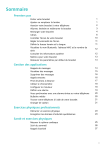
Enlace público actualizado
El enlace público a tu chat ha sido actualizado.